Помилка розбору, або як її ще називають – синтаксична помилка, є досить розповсюдженою проблемою, з якою стикаються користувачі Android-пристроїв. Вона сигналізує про невдалу спробу встановити програму на ваш гаджет. Ця неприємність виникає через збій у процесі аналізу файлу .apk, який відповідає за встановлення додатків. Найчастіше така помилка з’являється під час інсталяції програм із неофіційних джерел, а не з магазину Google Play. Якщо ви зіткнулися з подібною ситуацією, ми підготували для вас вичерпний посібник, який допоможе вам усунути помилку розбору при введенні символу $. Крім того, ми детально розберемо причини її виникнення та типи цих помилок. Тож, давайте розглянемо ефективні способи вирішення цієї проблеми.
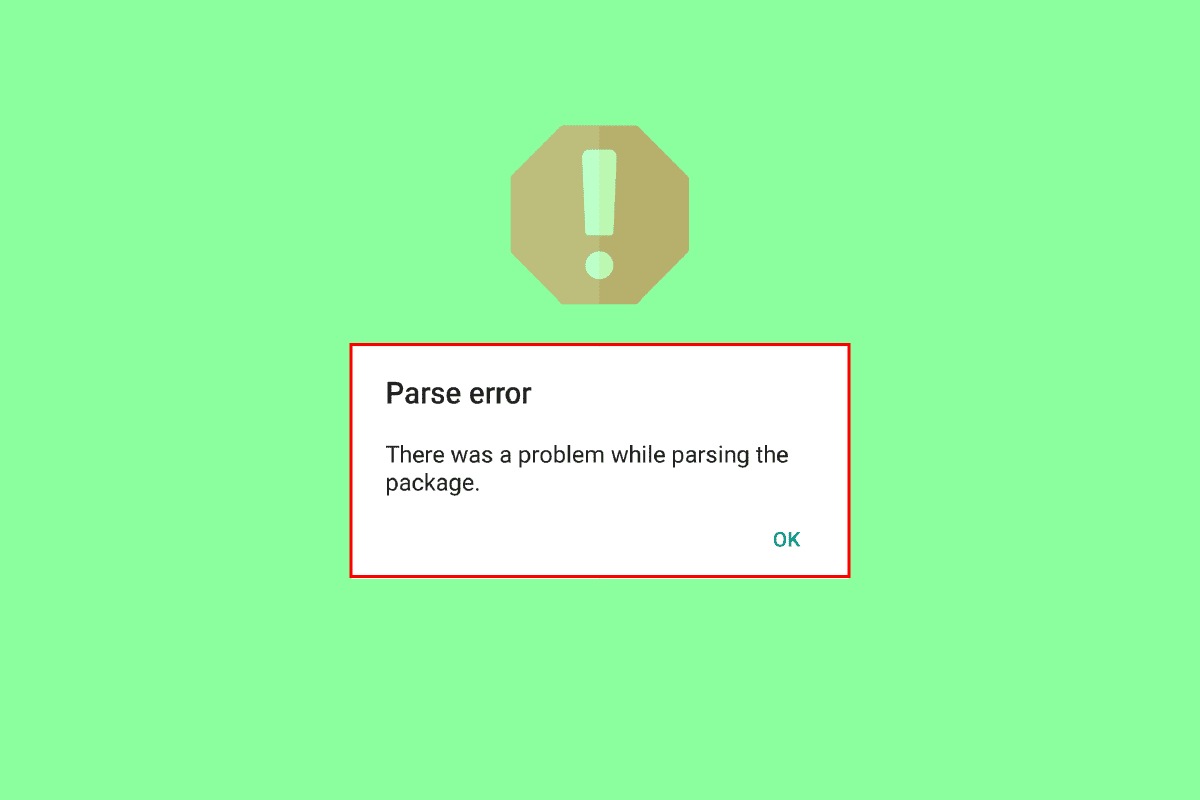
Як усунути помилку розбору при введенні $ на Android
Якщо вам цікаво дізнатися більше про цю проблему, давайте пояснимо її простіше: помилка розбору – це конфлікт між процесами читання та запису, що виникає під час встановлення програми на Android-пристрій. Зазвичай це трапляється через невдалу інсталяцію або спробу встановити програму, процес якої був перерваний.
Причини виникнення помилки розбору
Тепер, коли ви розумієте, що таке помилка розбору, важливо з’ясувати її корінні причини, щоб успішно встановити програму. Ось деякі з основних факторів, що можуть спричинити цю помилку:
- Несумісність програми з вашим Android-пристроєм.
- Пошкодження або неповнота файлу програми, який ви намагаєтеся встановити.
- Брак необхідних дозволів для встановлення програми на вашому пристрої.
- Втручання програм безпеки або антивірусів, які можуть блокувати процес встановлення.
- Внутрішні несправності або проблеми з пристроєм.
- Зміни, внесені у файл програми.
Озброївшись цими знаннями про помилку розбору та її причини, ви, напевно, хочете знати, як її виправити. Нижче ми наведемо кілька ефективних методів, які допоможуть вам вирішити цю проблему. Зверніть увагу на покрокові інструкції.
Зверніть увагу: налаштування смартфонів можуть відрізнятися залежно від виробника та моделі, тому переконайтеся, що налаштування відповідають вашому пристрою перед тим, як вносити зміни. Кроки, описані в цьому посібнику, призначені для пристрою Vivo 1920.
Спосіб 1: Повторна інсталяція програми
Найпростіший спосіб усунути помилку розбору при введенні $ — це перевстановити програму. Якщо файл програми пошкоджений, його потрібно видалити, а потім завантажити та встановити знову. Дізнатися більше про те, як видаляти програми з Android, можна в нашому посібнику. Після видалення програми, виконайте наступні дії:
1. Відкрийте додаток Play Store на вашому Android.
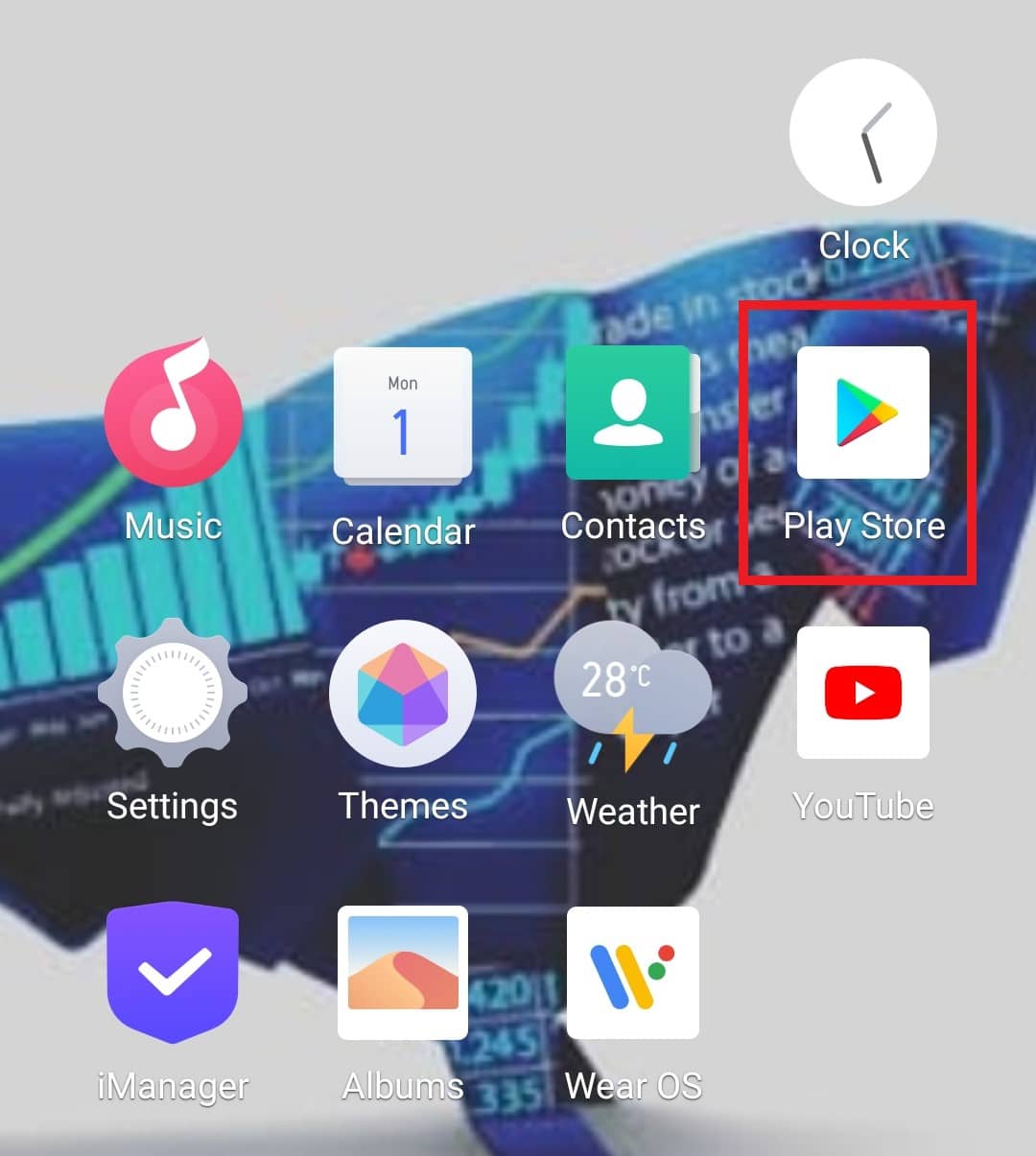
2. У полі пошуку введіть назву потрібної програми.
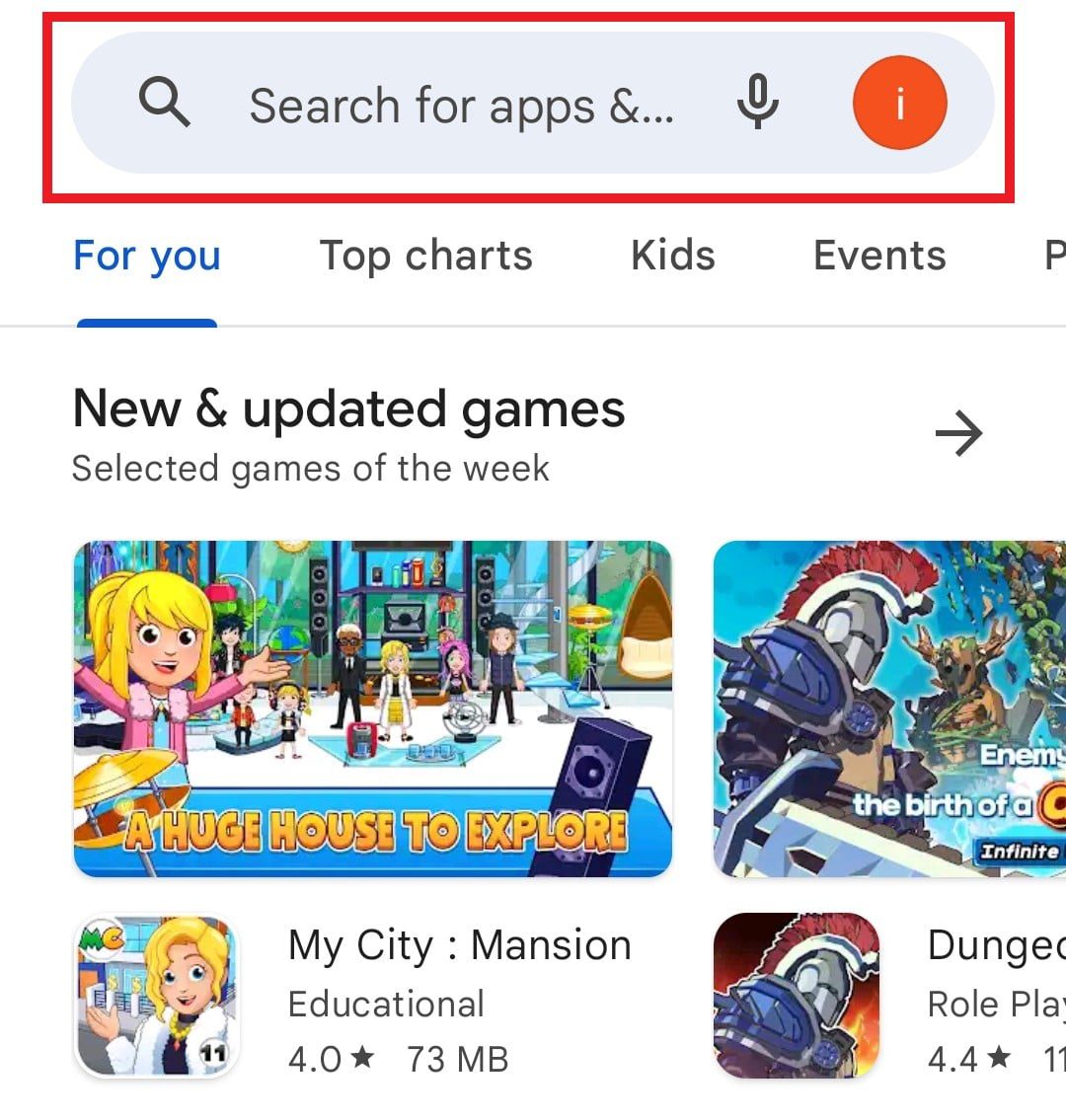
3. Натисніть “Встановити”.
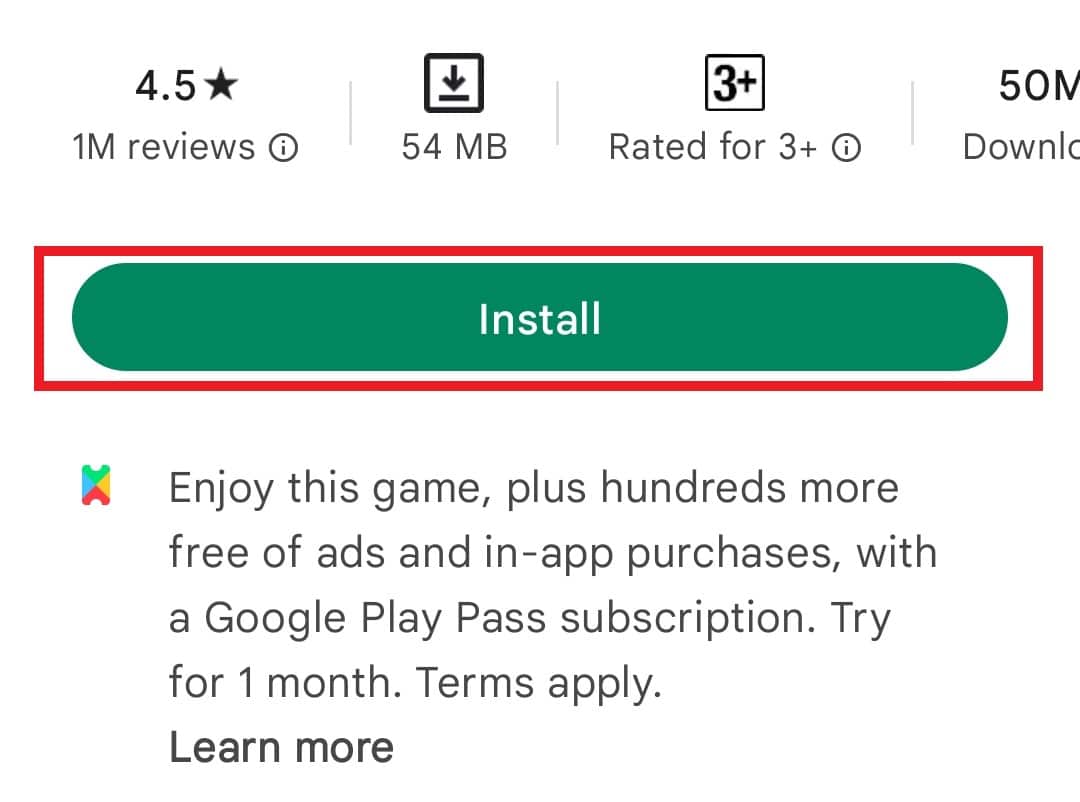
Після перевстановлення, запустіть програму і перевірте, чи зникла помилка розбору.
Спосіб 2: Оновлення операційної системи Android
Якщо попередній спосіб не допоміг, перевірте, чи встановлена остання версія Android на вашому пристрої. Стара версія може спричинити проблеми сумісності з програмами і, як наслідок, помилку розбору. Оновіть ваш пристрій, щоб вирішити цю проблему. Ви можете скористатися нашим посібником “Як вручну оновити Android до останньої версії”.
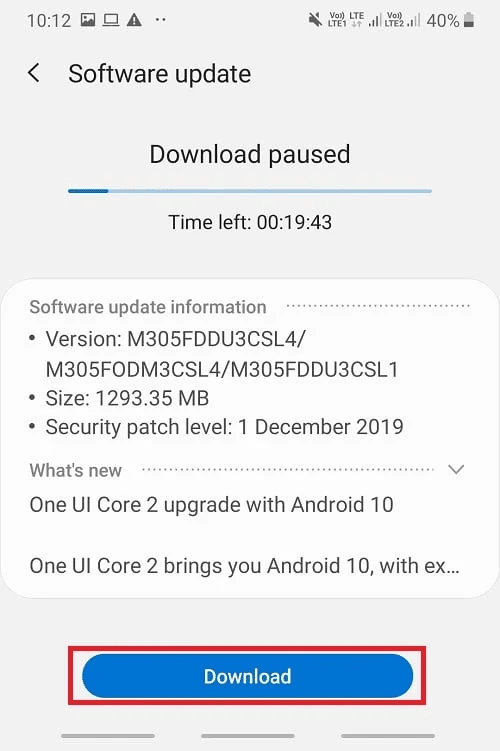
Спосіб 3: Очищення кешу Google Play Store
Очищення кешу Google Play Store – ще один простий спосіб виправити помилку розбору. Накопичені кеш-файли можуть пошкоджуватися та викликати різні проблеми, в тому числі і помилку розбору. Тому їх видалення може допомогти у вирішенні проблеми. Виконайте наступні кроки:
1. Відкрийте “Налаштування” на вашому Android-пристрої.
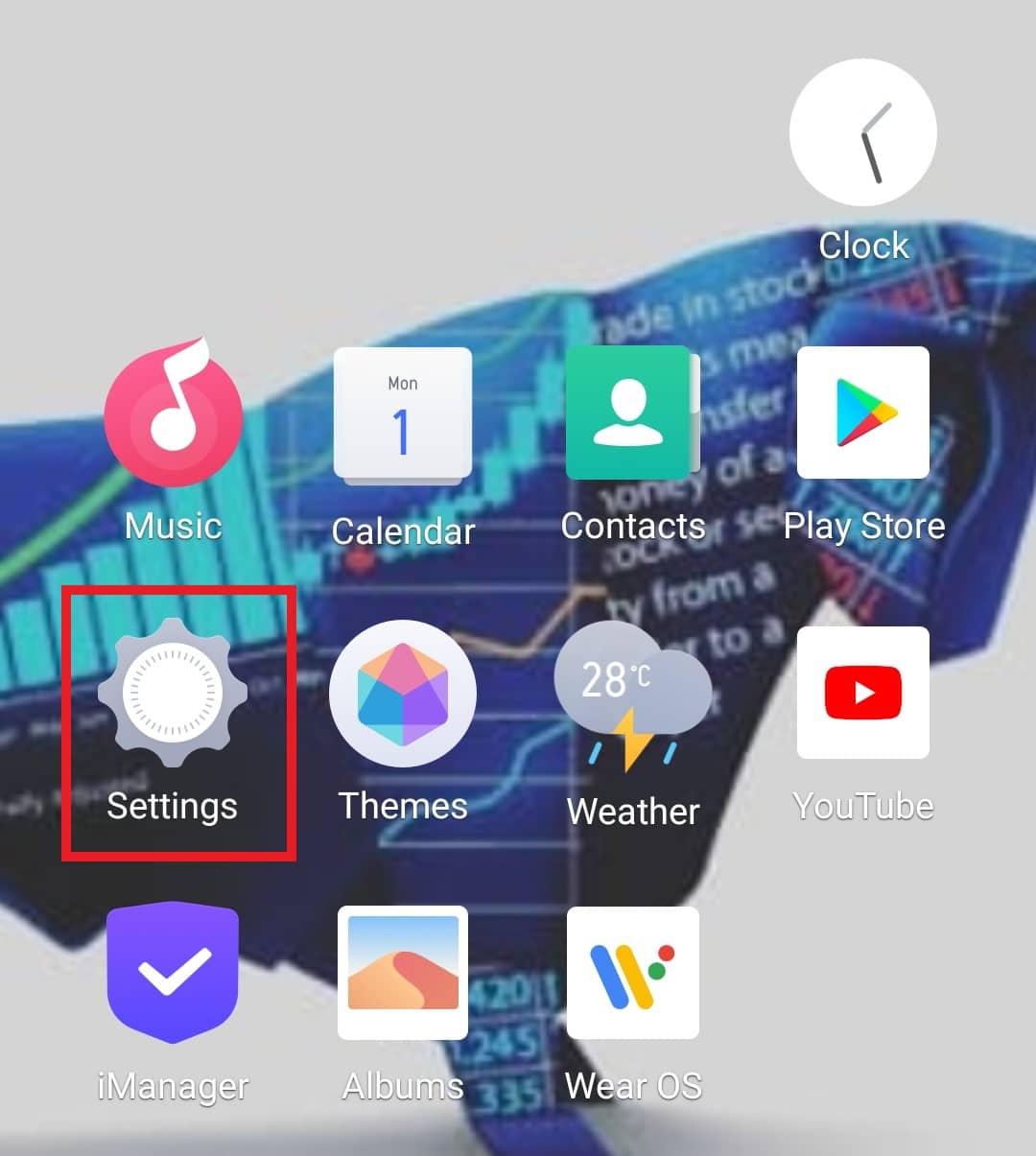
2. Виберіть “Програми та дозволи”.
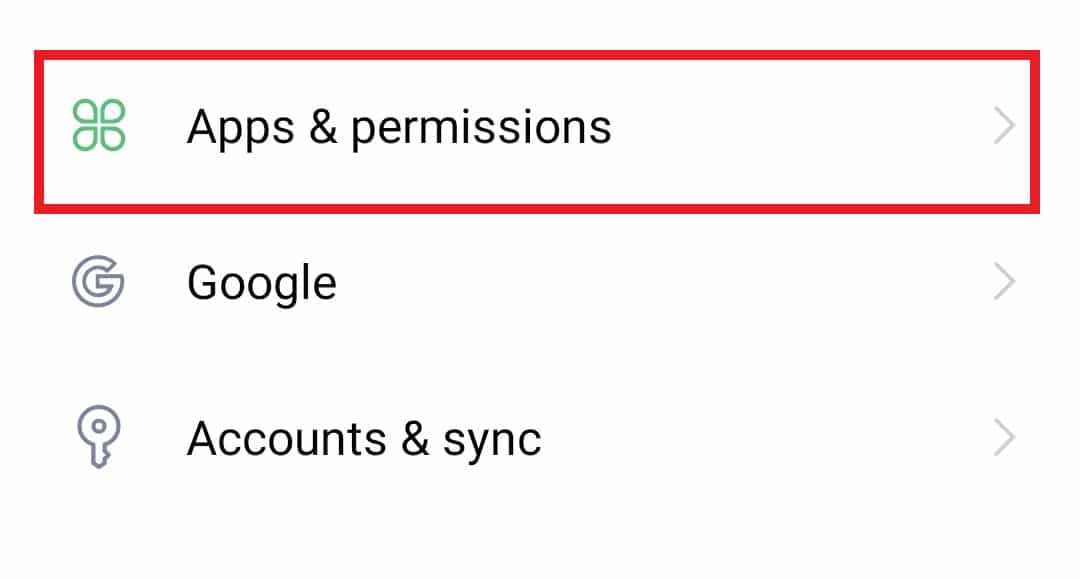
3. У списку виберіть “Менеджер програм”.
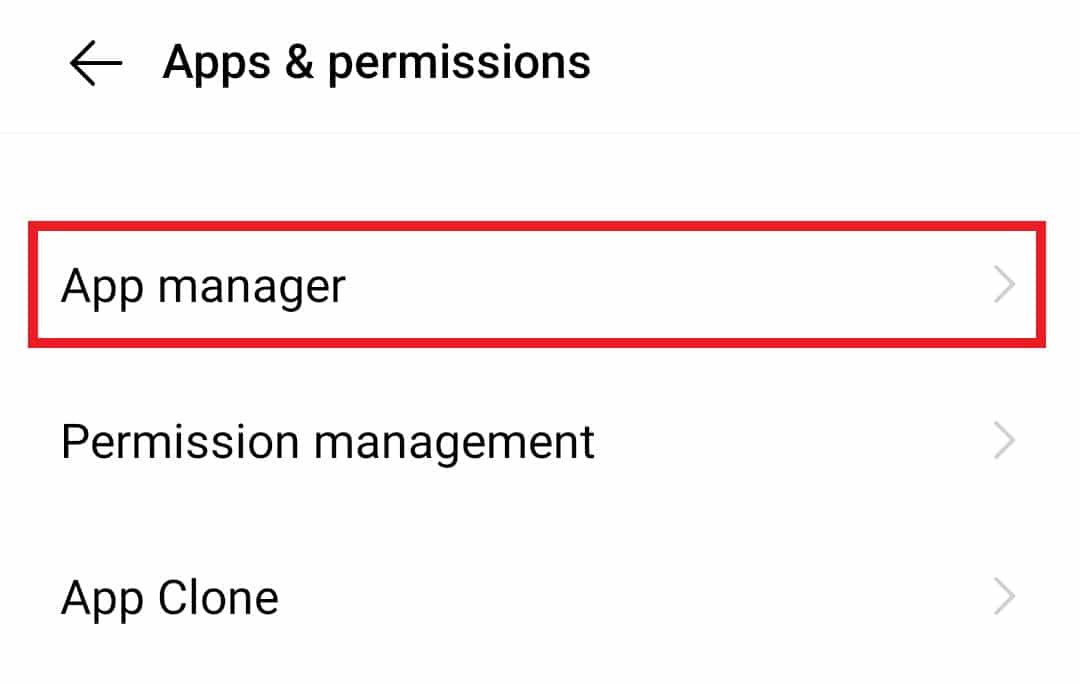
4. Знайдіть та натисніть “Google Play Store”.
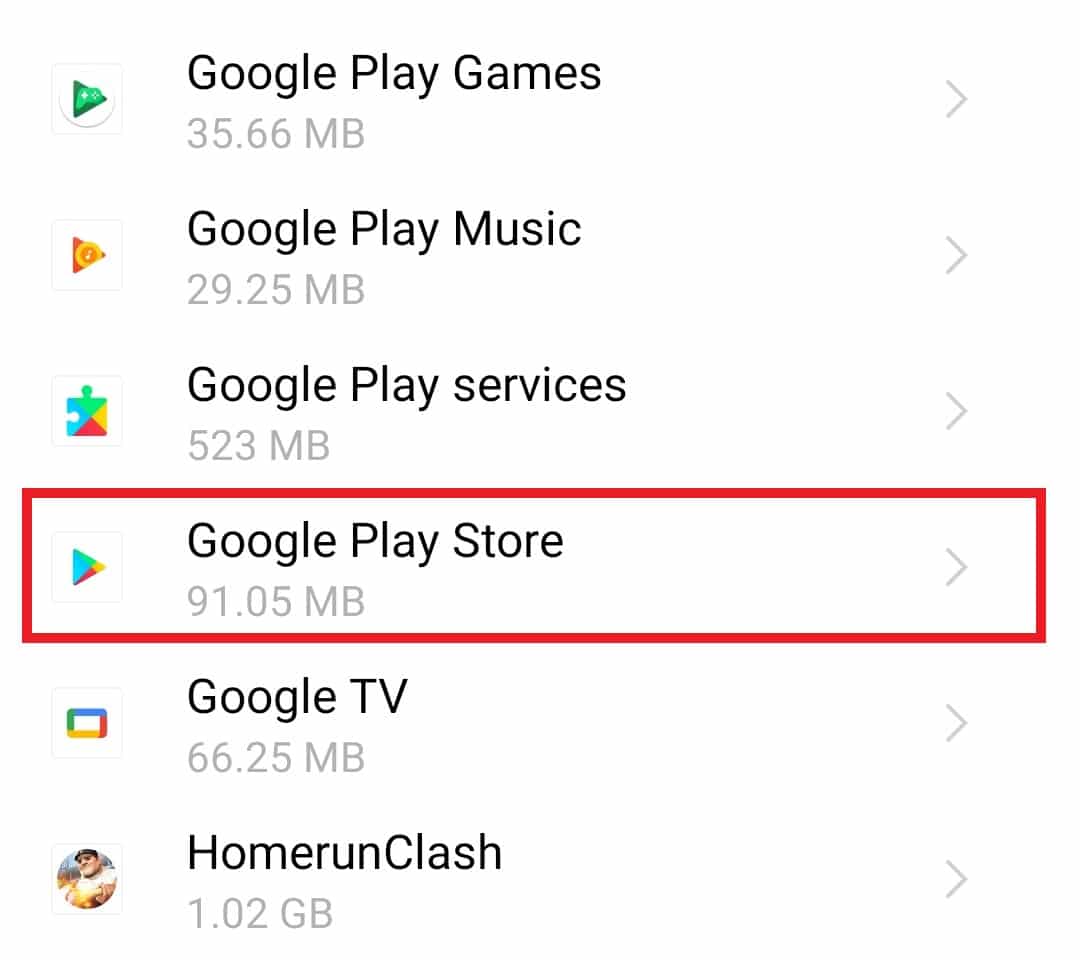
5. Натисніть “Пам’ять”.
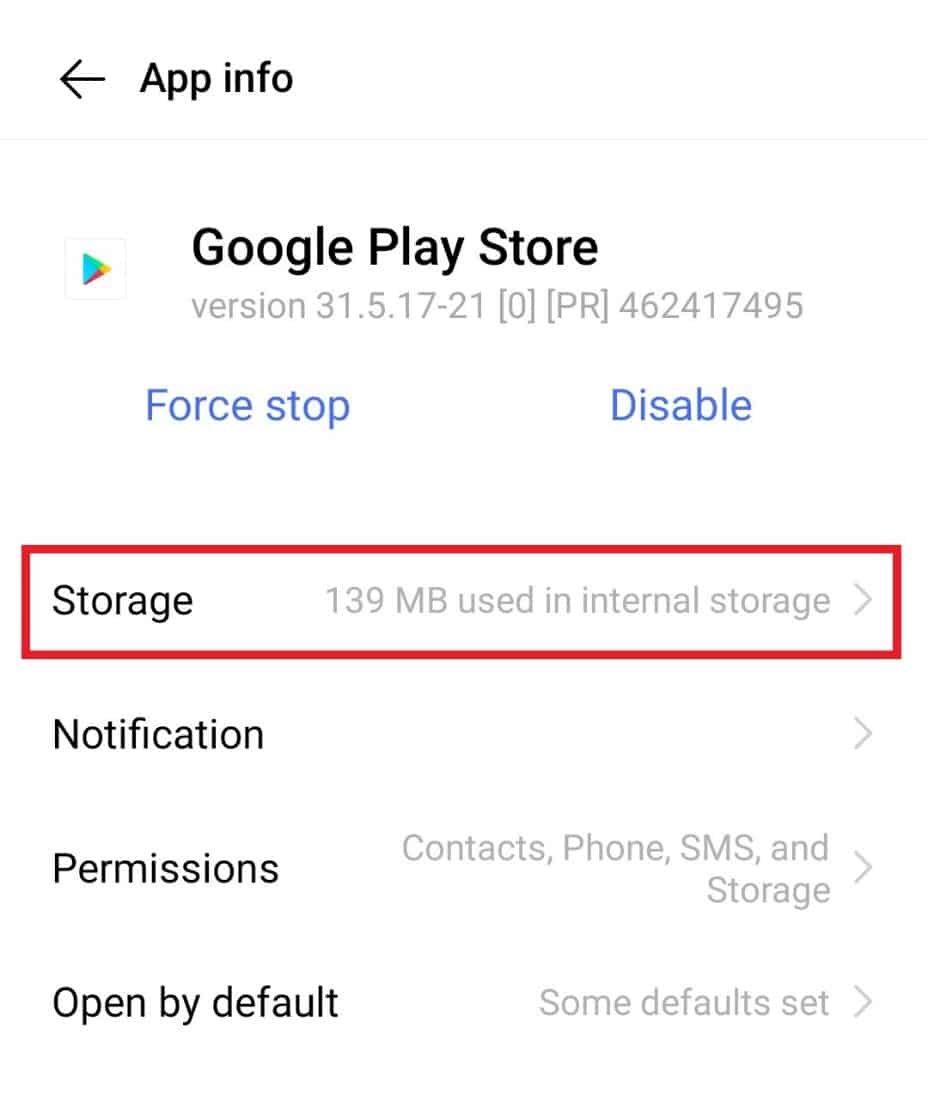
6. Виберіть “Очистити кеш”.
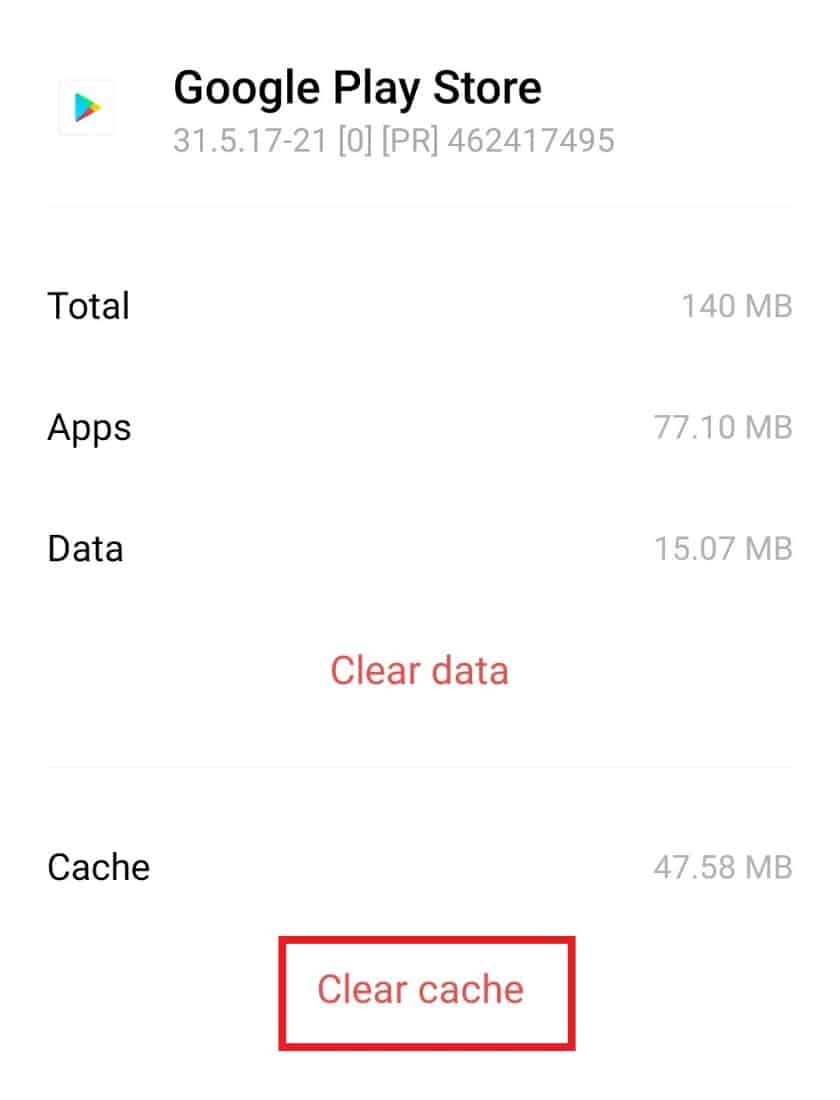
Спосіб 4: Зміна дозволів на встановлення програми
Пристрої Android мають налаштування безпеки, які блокують встановлення програм з невідомих джерел. Якщо ви намагаєтеся встановити програму з джерела, що не є Google Play Store, наприклад, завантажуєте файл .apk, ви можете зіткнутися з помилкою розбору. Щоб виправити це, необхідно дозволити встановлення програм зі сторонніх джерел. Для цього:
1. Відкрийте “Налаштування” на вашому смартфоні.
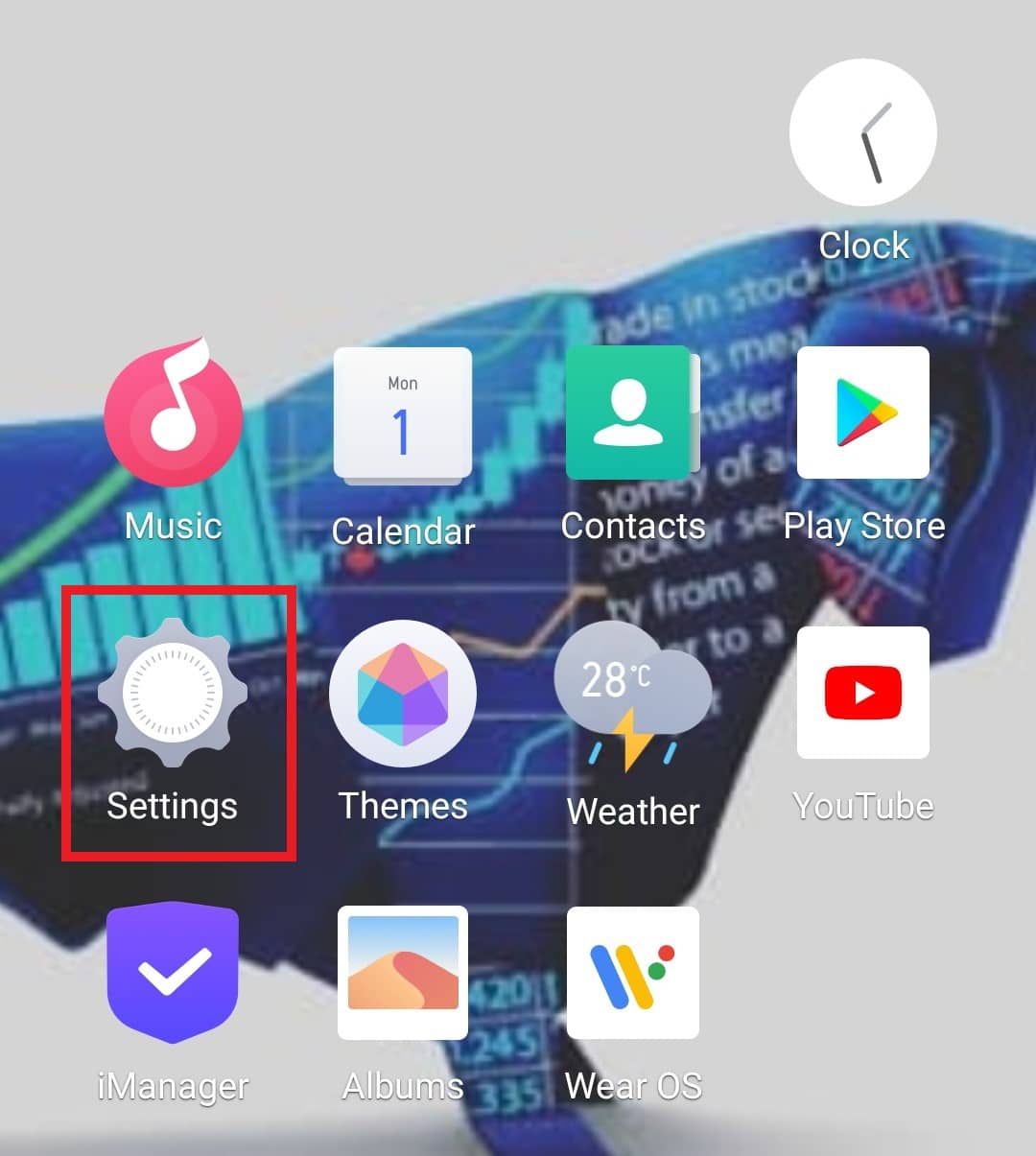
2. Виберіть “Програми та дозволи”.
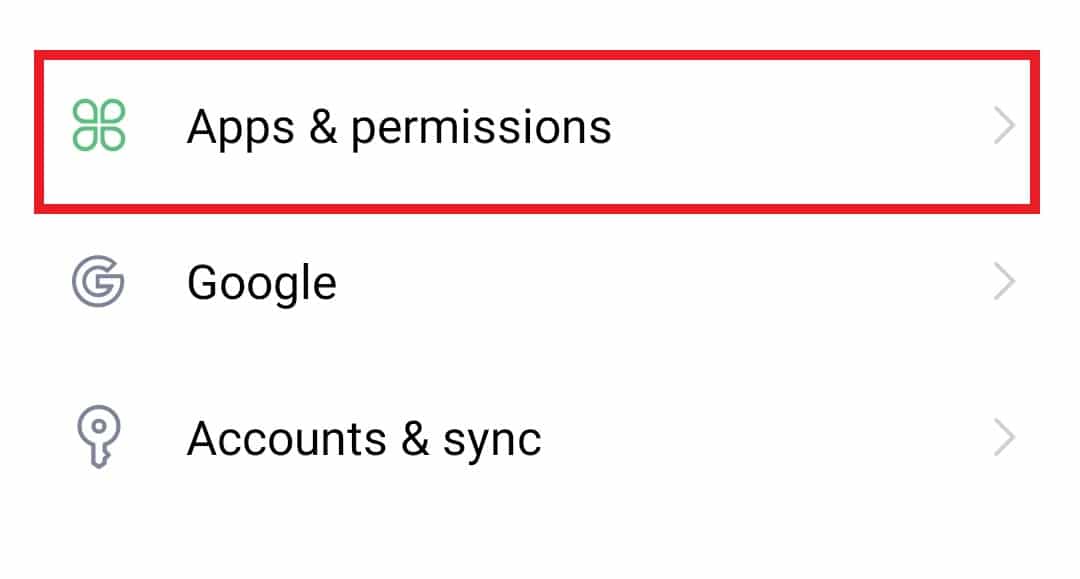
3. Натисніть “Керування дозволами”.
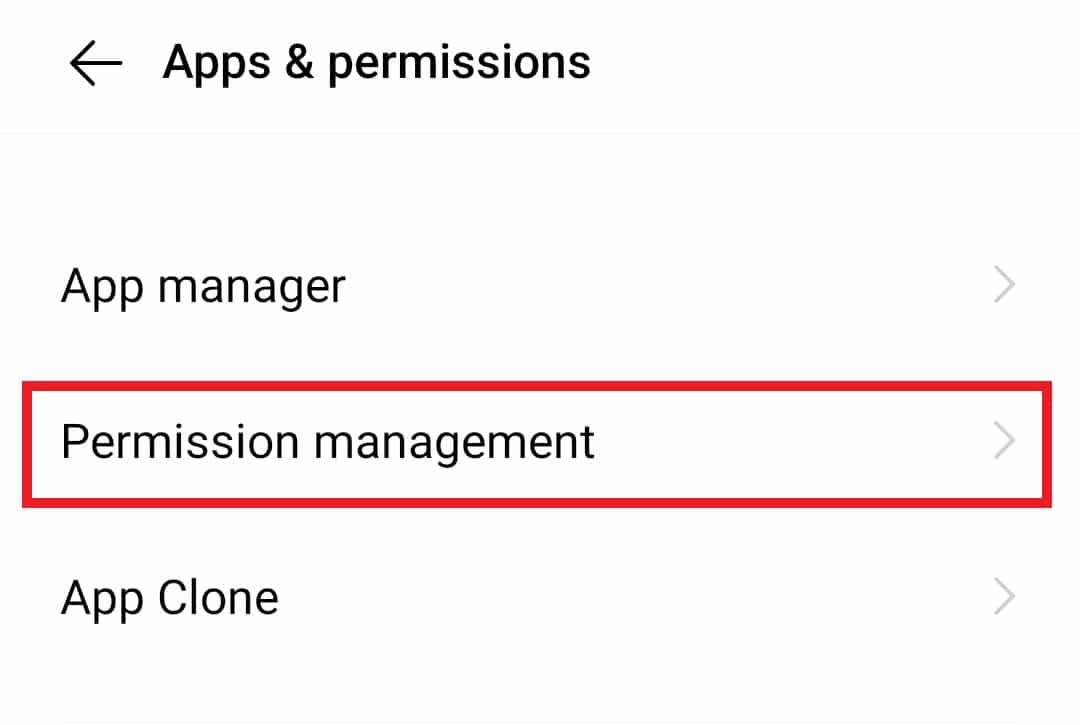
4. Натисніть “Встановити невідомі програми”.
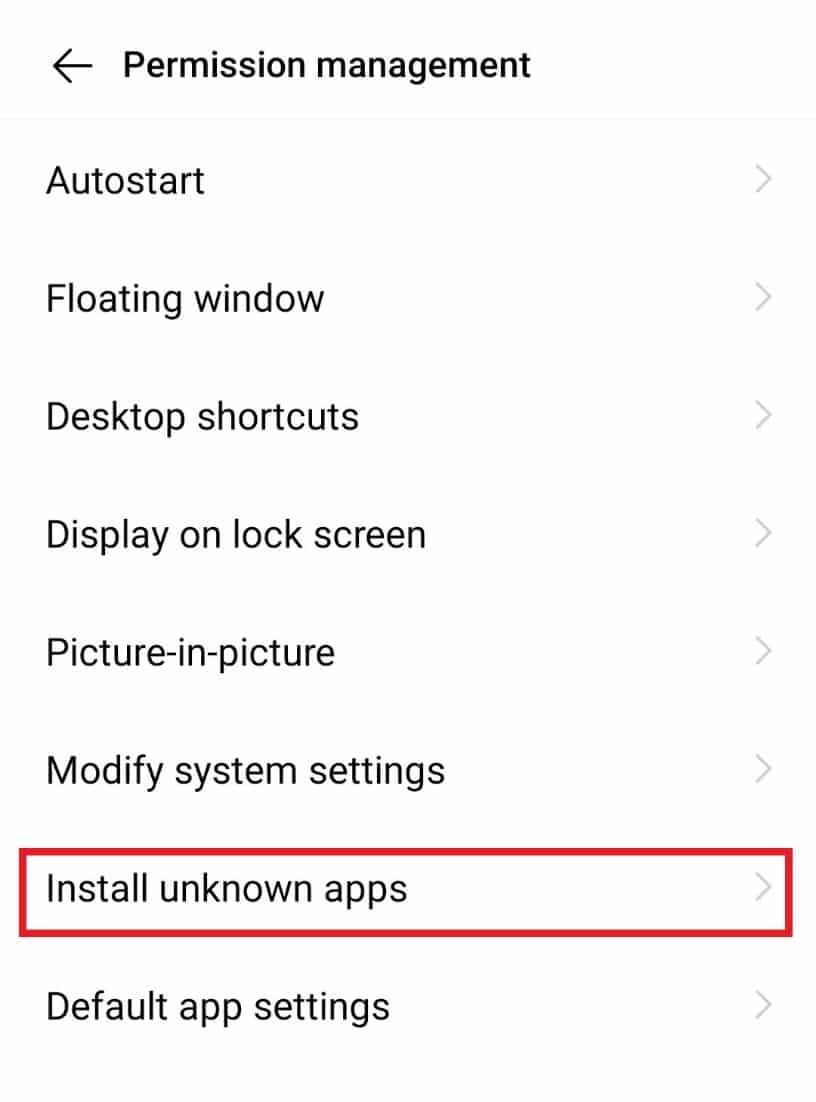
5. Оберіть браузер або іншу програму, через яку ви встановлюєте файли .apk.
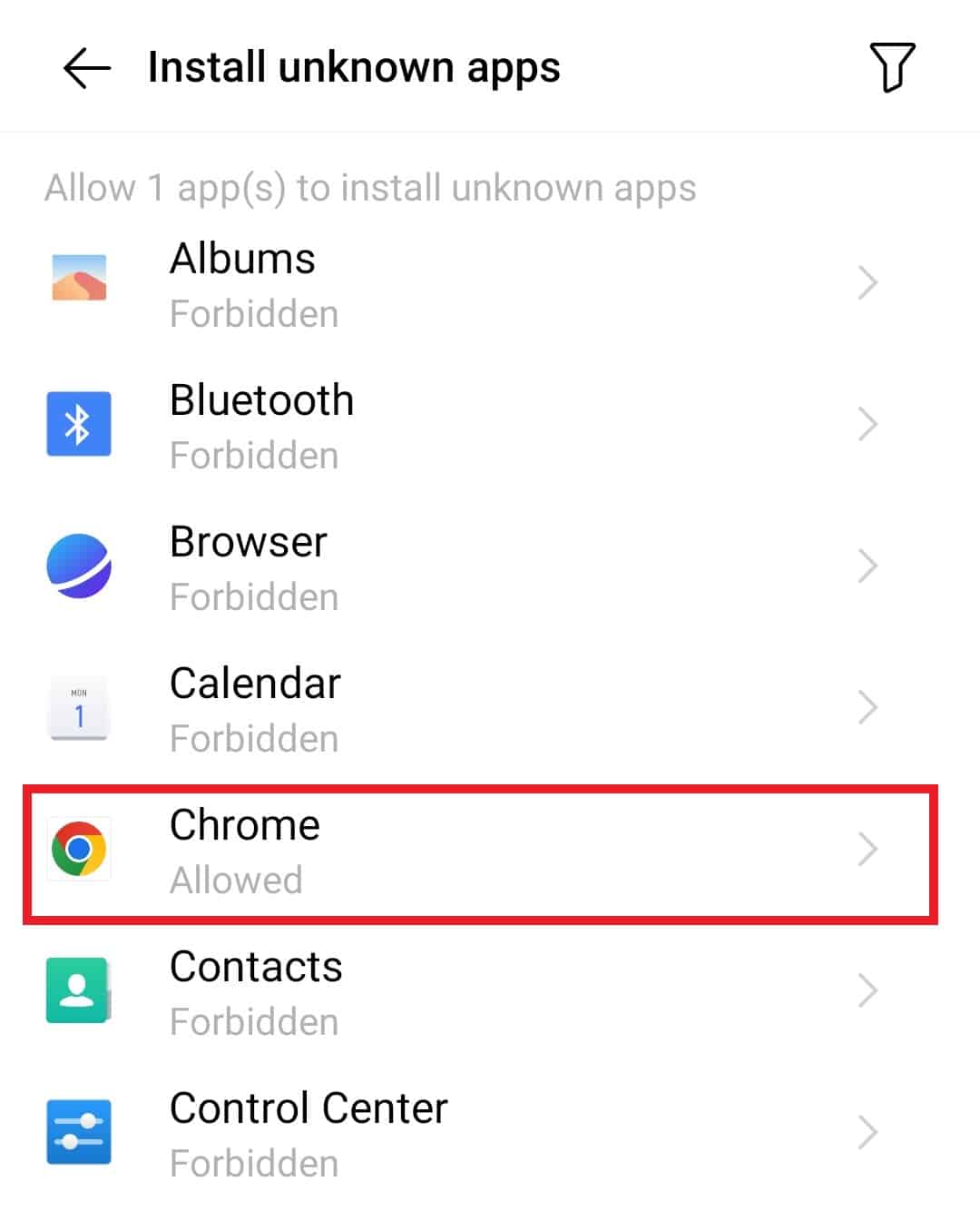
6. Увімкніть перемикач “Дозволити встановлення невідомих програм”.
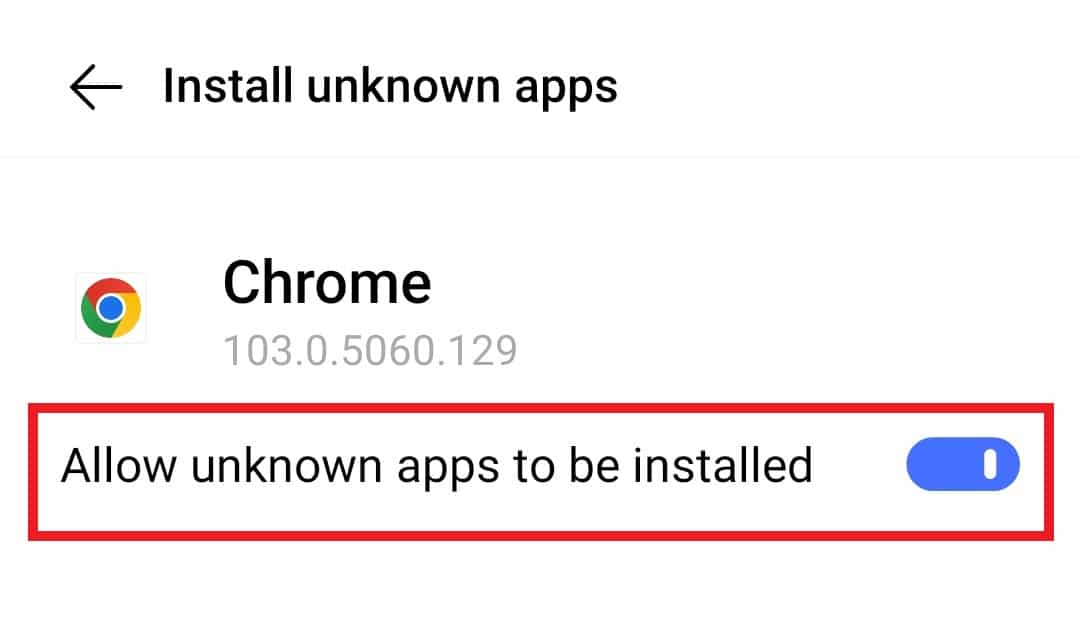
Спосіб 5: Тимчасове вимкнення антивіруса
Антивірусна програма на вашому пристрої може блокувати встановлення програм з метою безпеки. Тимчасове вимкнення антивіруса може допомогти вам безперешкодно встановити потрібну програму. Для цього виконайте наступні кроки:
1. Відкрийте “Налаштування” на вашому Android-пристрої.
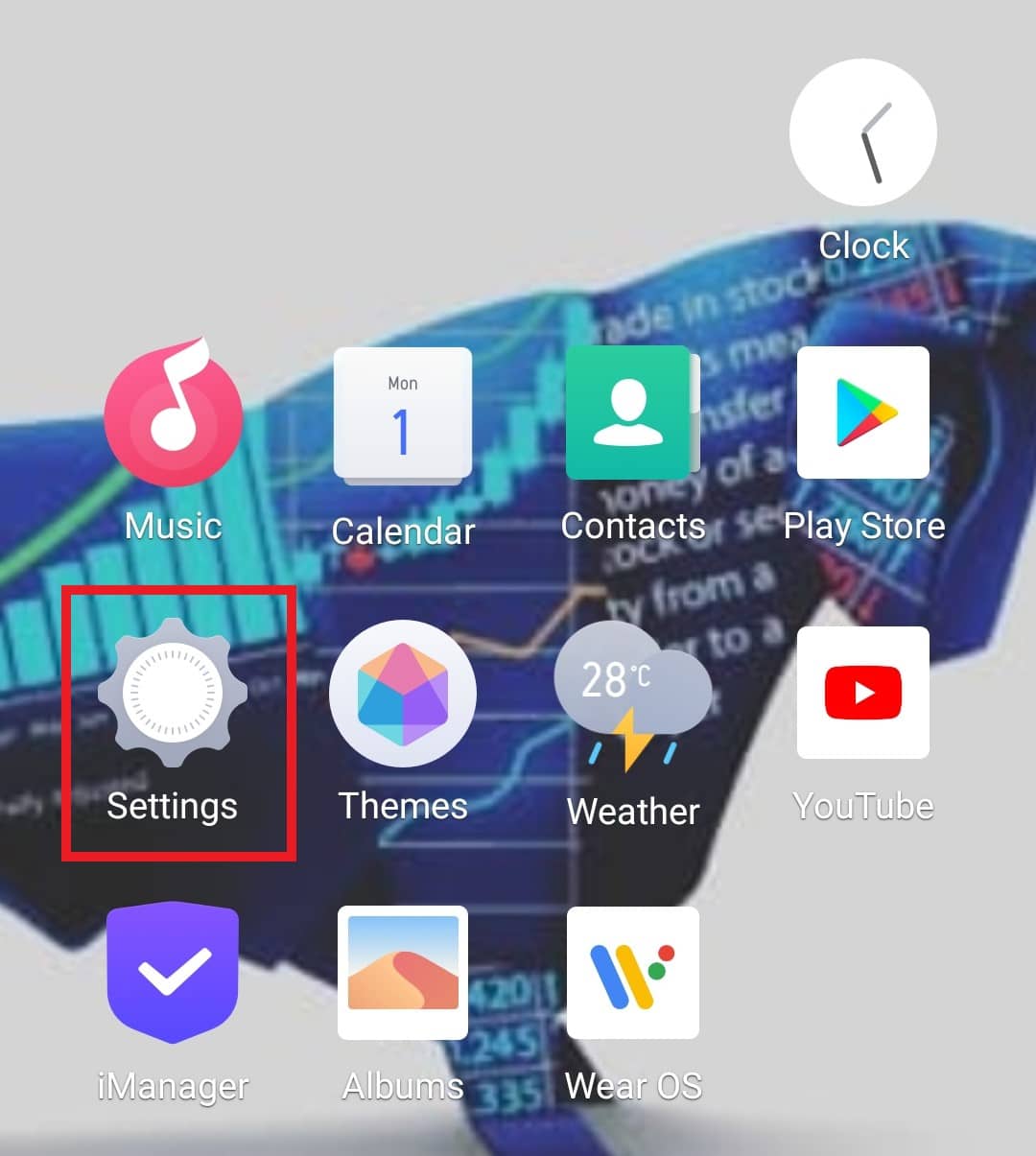
2. Виберіть “Програми та дозволи” та у ньому “Менеджер програм”.
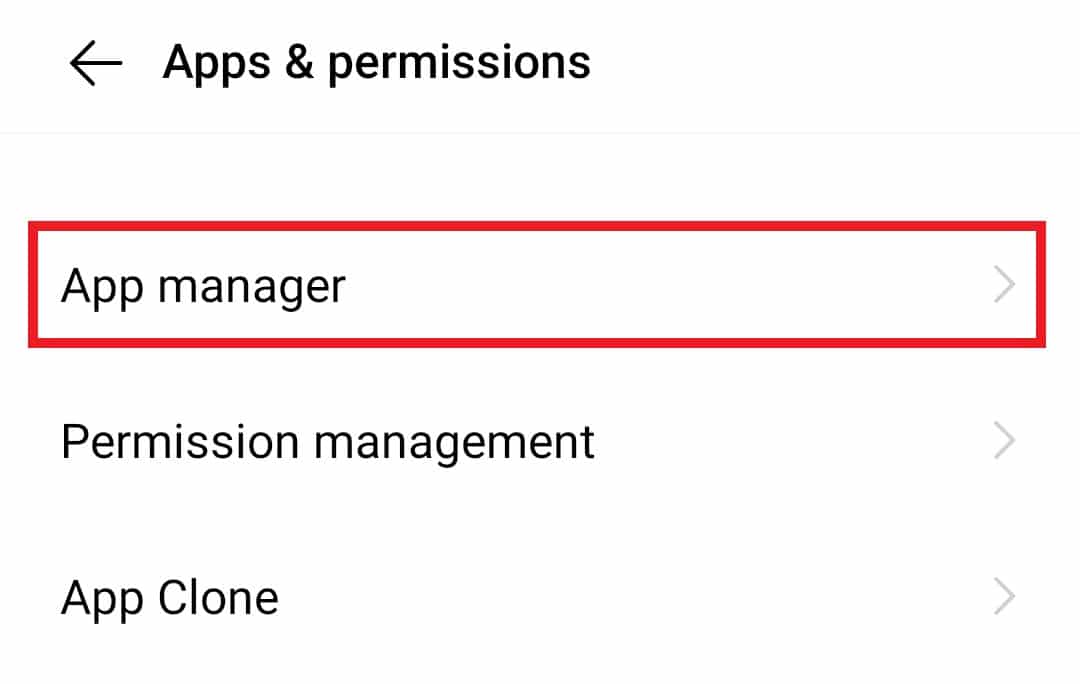
3. Знайдіть та натисніть на вашу антивірусну програму.
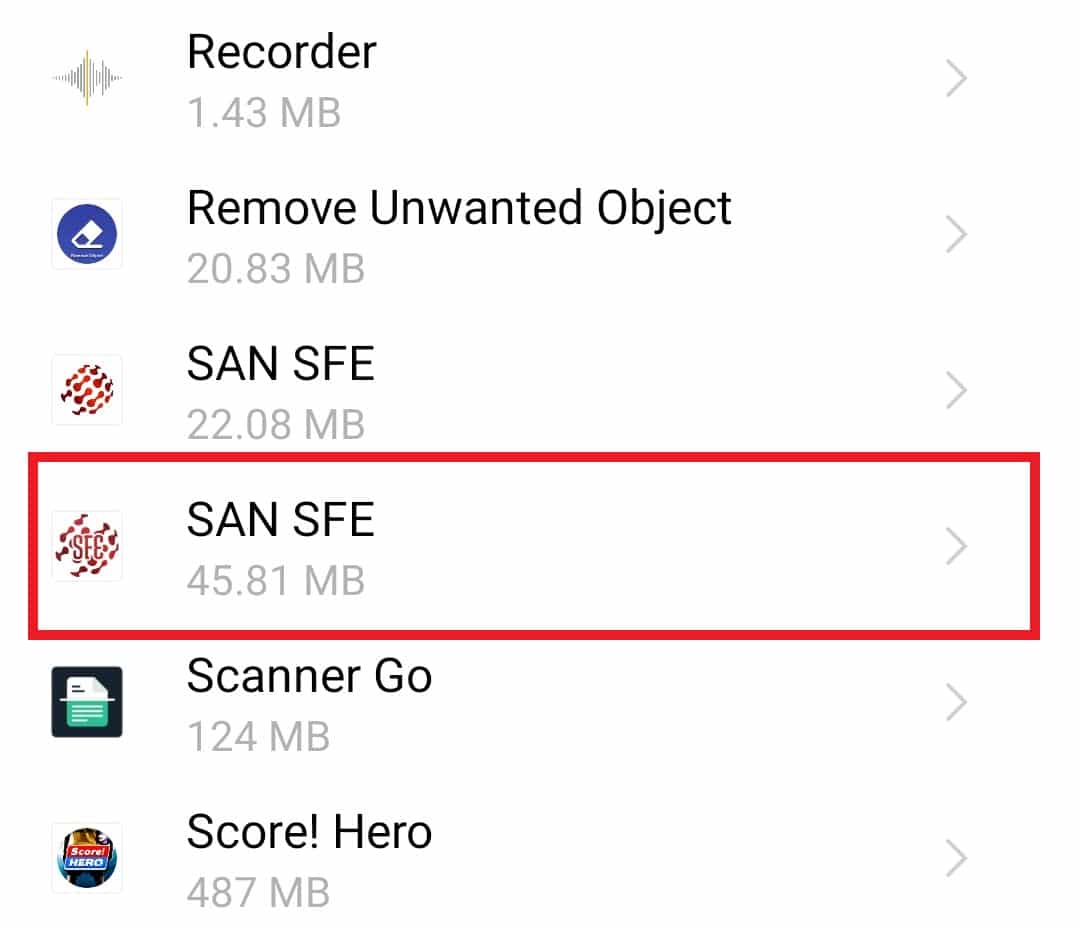
4. Натисніть “Примусово зупинити”, щоб тимчасово вимкнути програму.
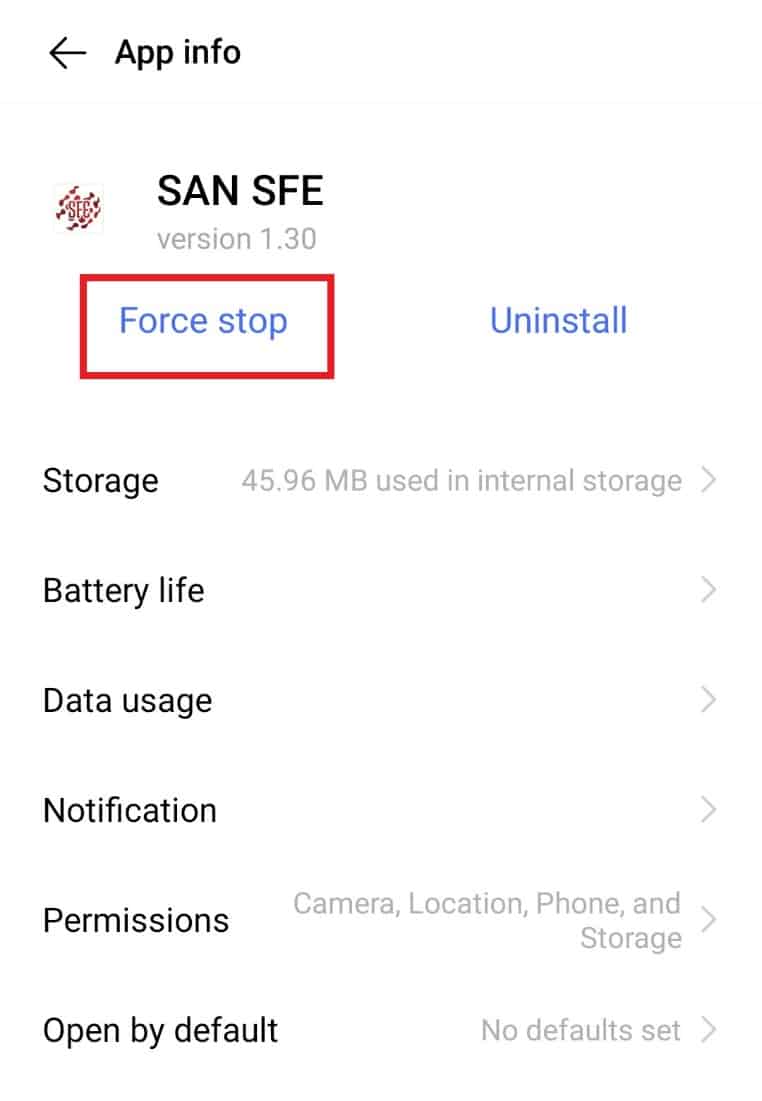
Після вимкнення антивіруса, спробуйте встановити програму знову.
Спосіб 6: Увімкнення налагодження USB
Налагодження допомагає виправити програмні або апаратні помилки в системі. Увімкнення налагодження USB допомогло багатьом користувачам позбутися помилки розбору. Це можна зробити без підключення телефону до комп’ютера. Для цього:
1. Відкрийте “Налаштування” на вашому Android-пристрої.
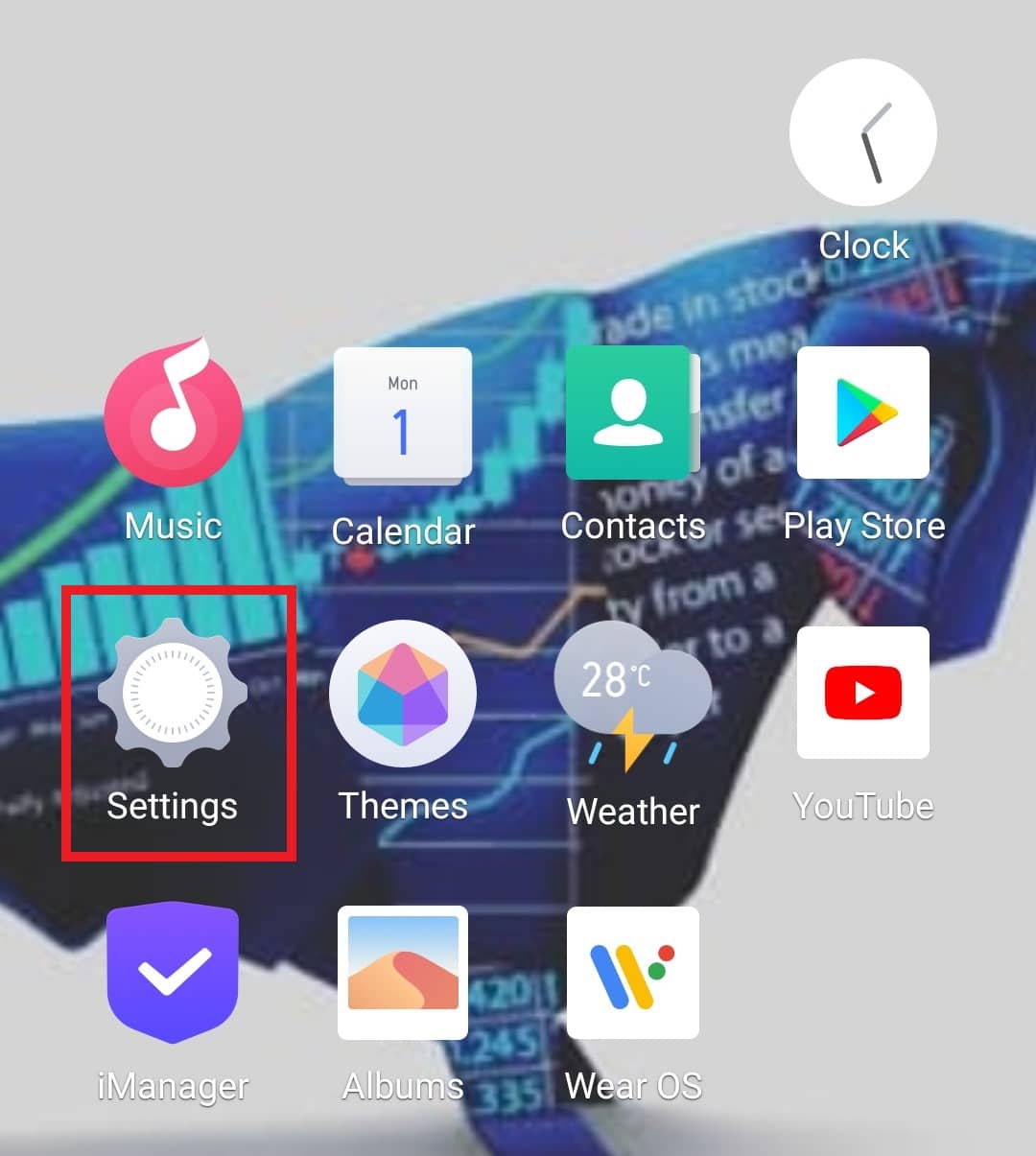
2. Перейдіть до розділу “Керування системою” та виберіть “Про телефон”.
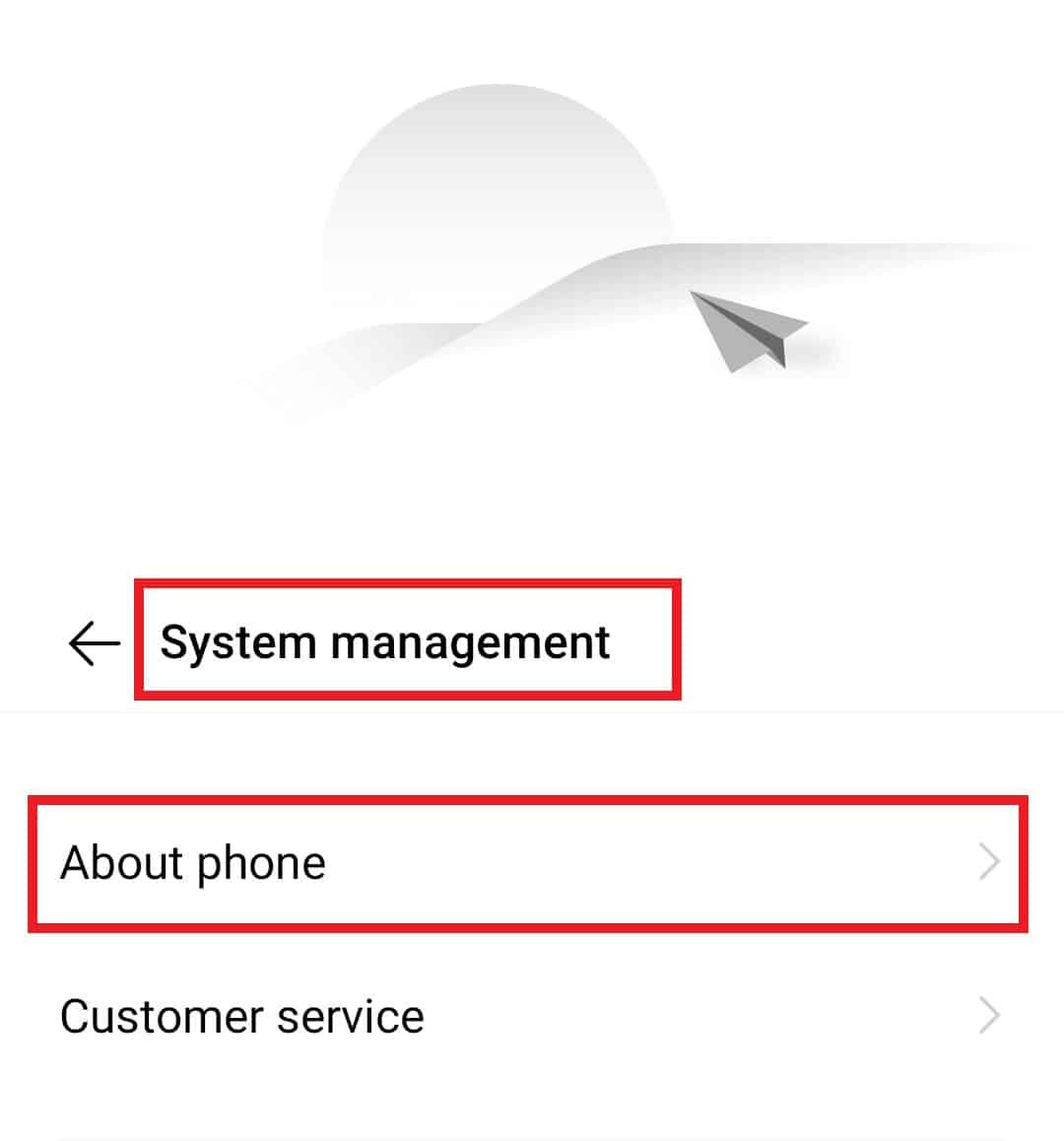
3. Сім разів натисніть на “Версію програмного забезпечення”.
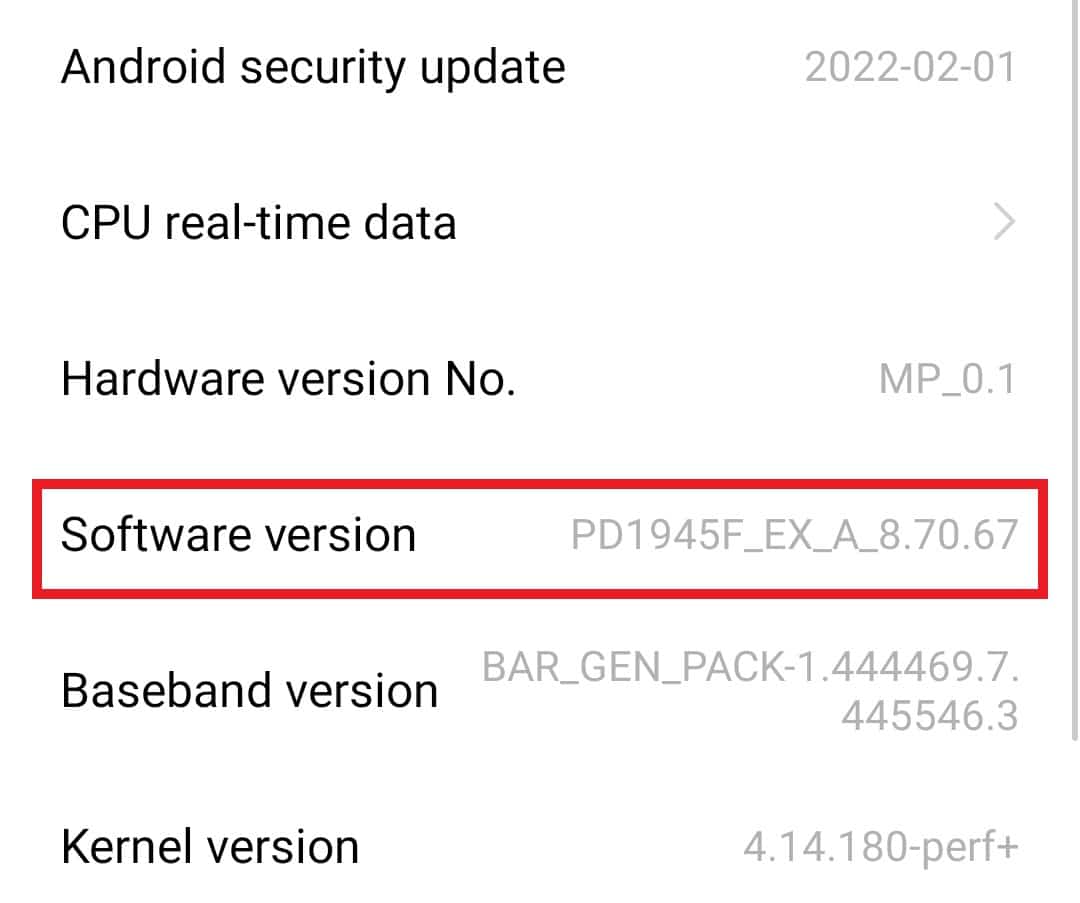
4. Поверніться до “Керування системою” та виберіть “Параметри розробника”.
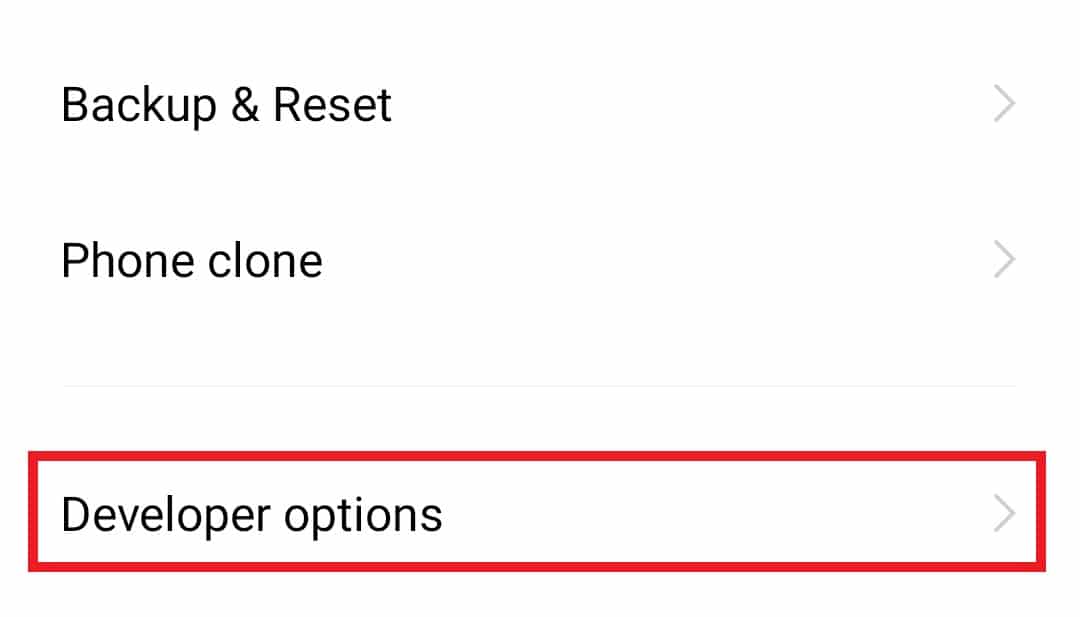
5. Увімкніть “Налагодження USB”.
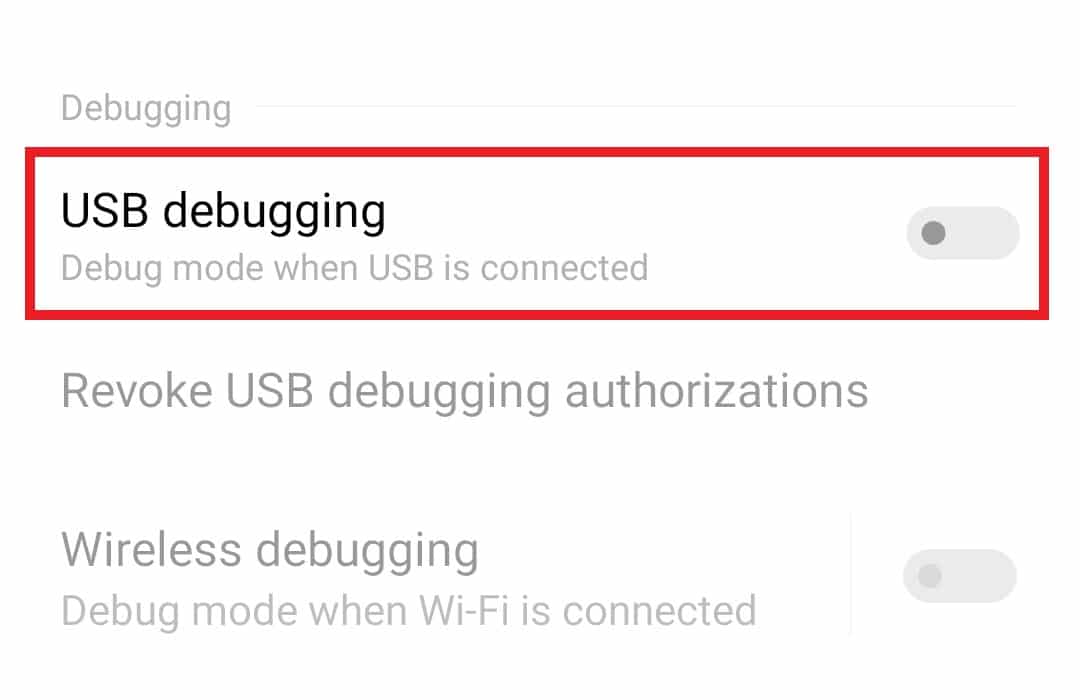
6. Підтвердіть свій вибір, натиснувши “OK”.
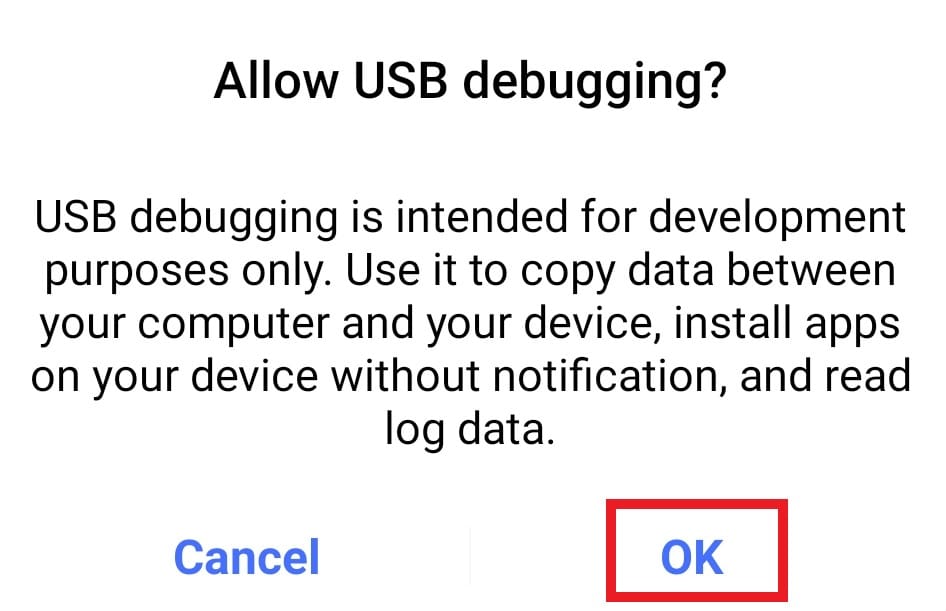
Спосіб 7: Видалення пошкоджених файлів
Пошкоджені файли .apk можуть бути причиною помилки розбору. Технічні несправності можуть призвести до їхнього пошкодження. Видаліть такі файли з вашого пристрою:
1. Відкрийте браузер на вашому Android-пристрої.
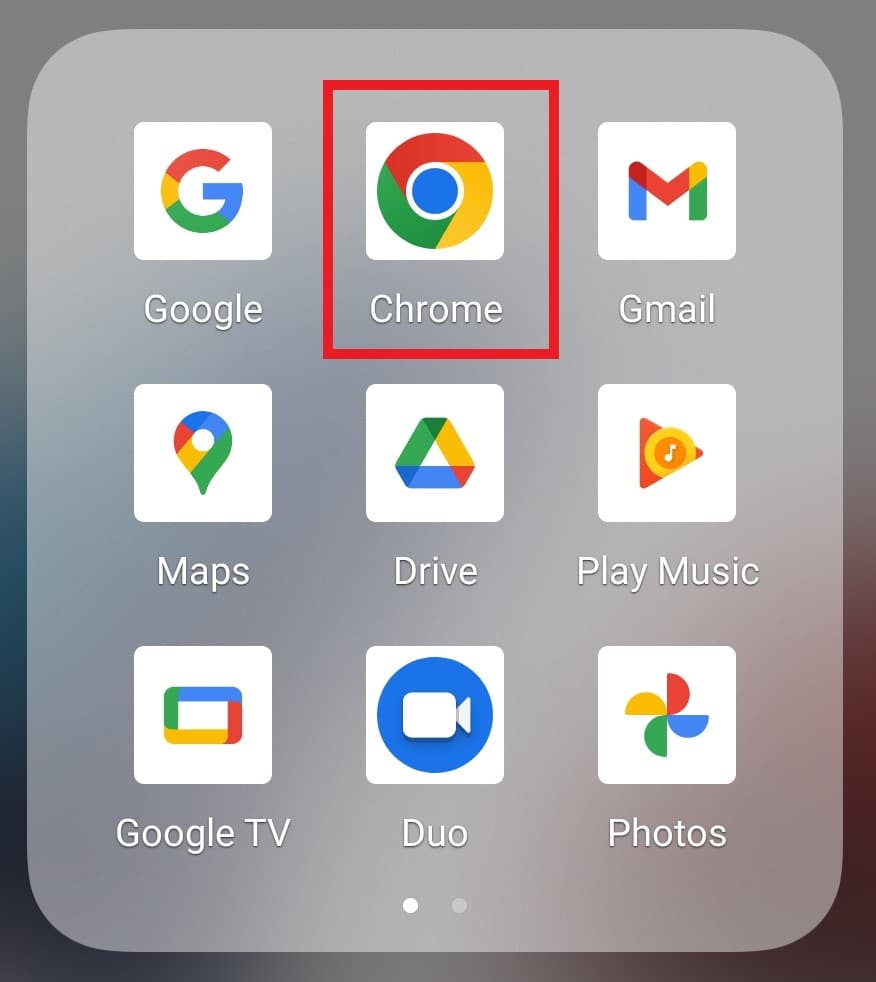
2. Натисніть на піктограму з трьома крапками.
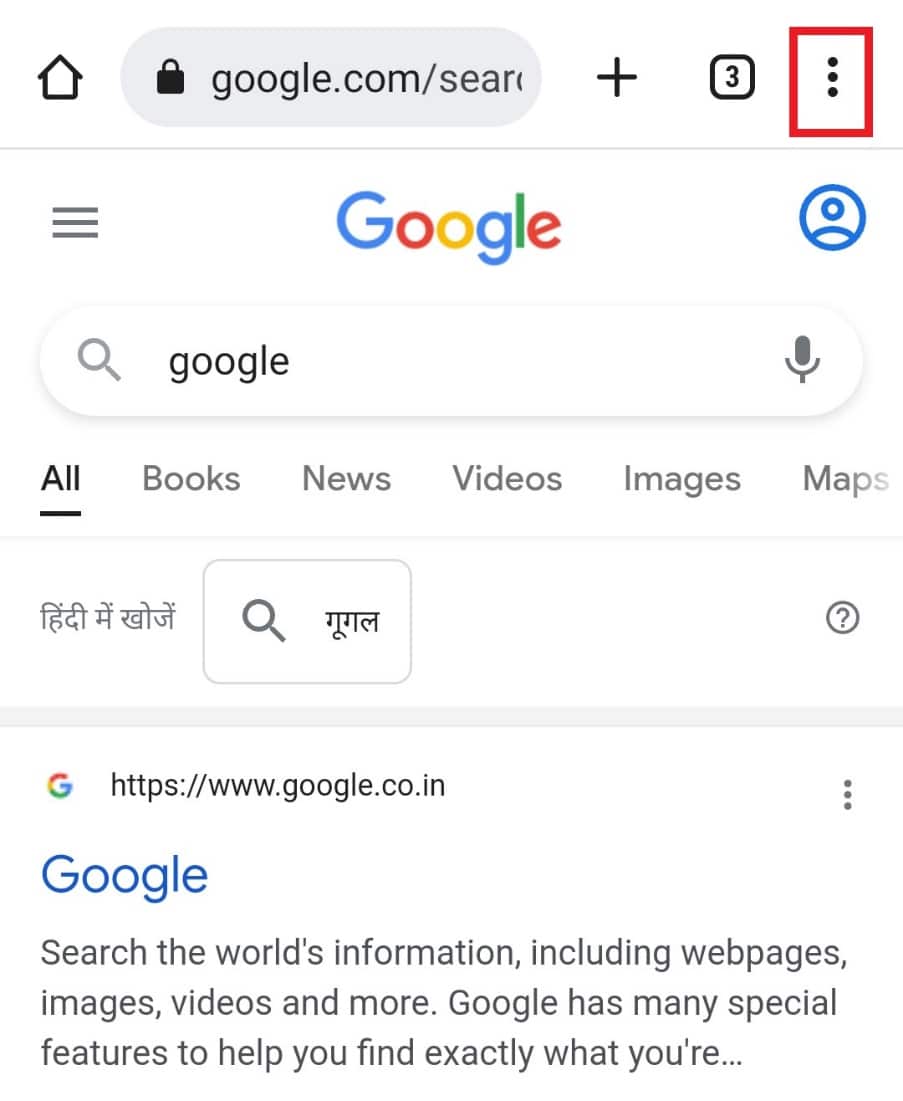
3. Виберіть “Завантаження”.
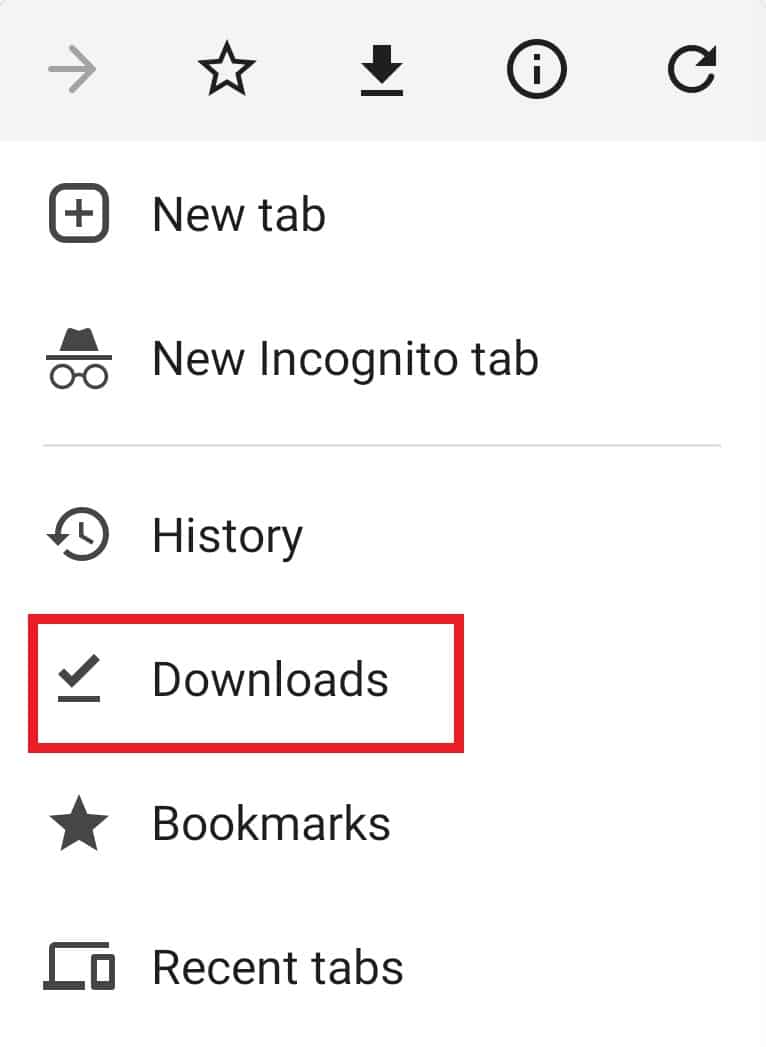
4. Знайдіть файл .apk, який ви встановили, та натисніть на три крапки поруч з ним.
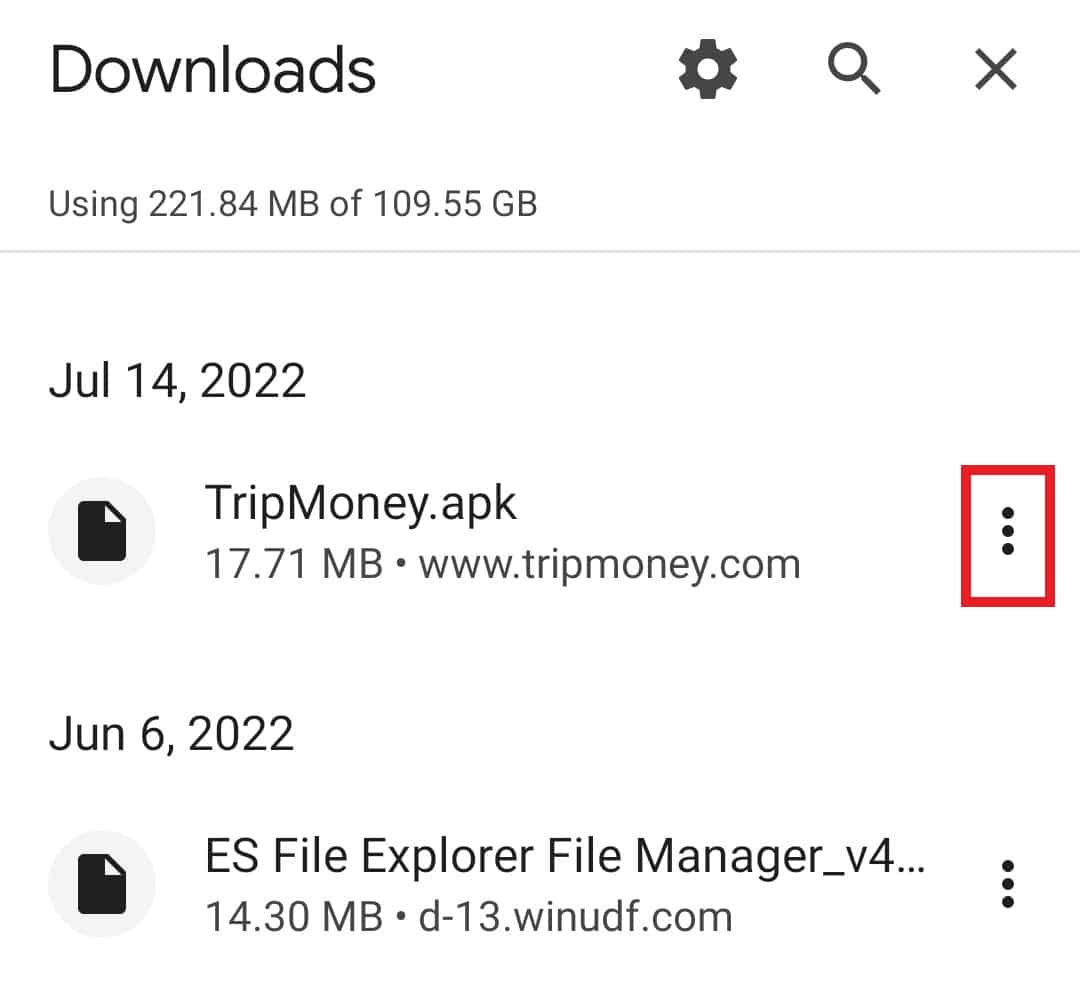
5. Натисніть “Видалити”.
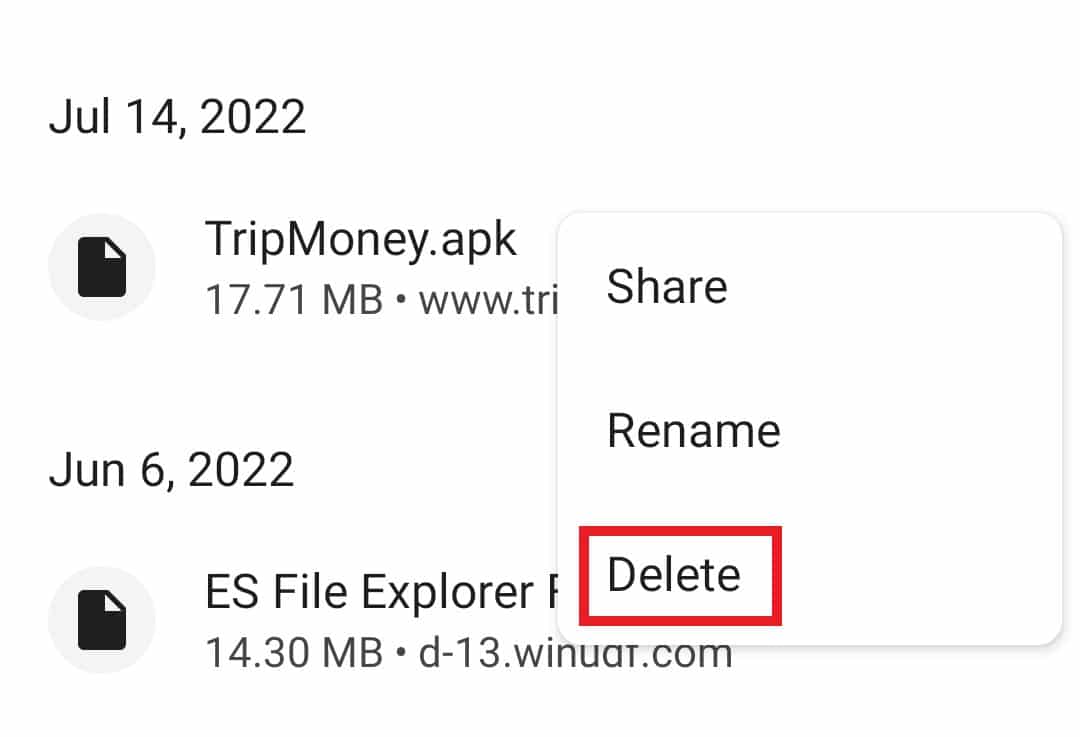
Після видалення пошкодженого файлу, спробуйте встановити програму знову.
Спосіб 8: Перевірка сумісності програми
Переконайтеся, що програма, яку ви намагаєтесь встановити, сумісна з вашим пристроєм. Оновлення Android – це не єдиний крок, переконайтеся, що програма має останню версію. Встановлюйте програми з надійних джерел або з Google Play Store, щоб уникнути цієї проблеми. Дізнатися більше про файли .apk можна у нашому посібнику “Що таке файл .apk і як його встановити?”.
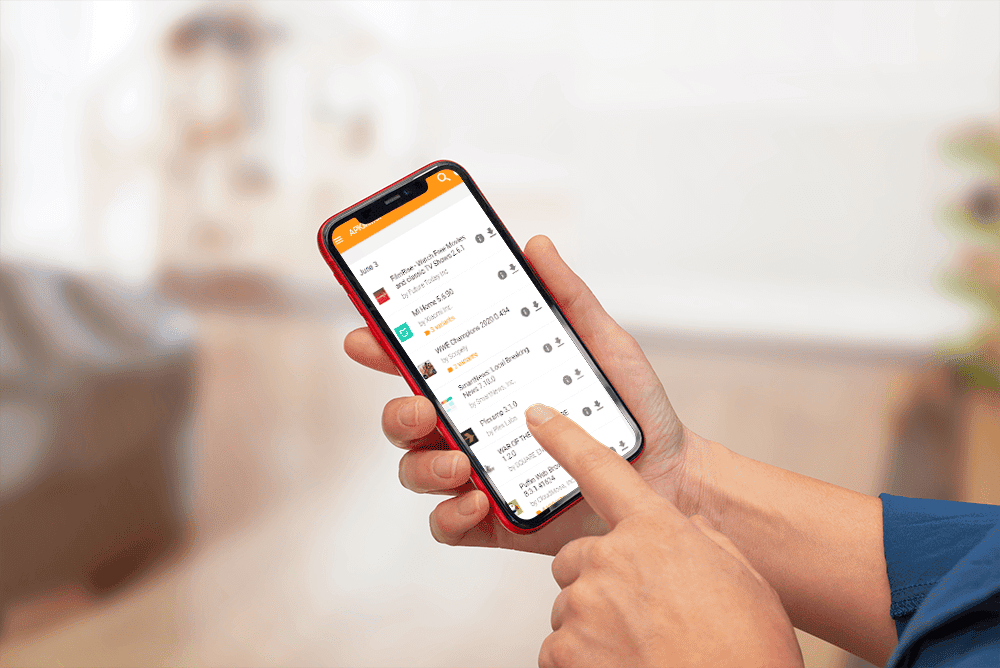
Спосіб 9: Скидання до заводських налаштувань
Скидання до заводських налаштувань Android – це крайній захід для усунення помилки розбору. Скидання допомагає вирішити незначні проблеми та збої. Перш ніж виконати скидання, створіть резервну копію всіх даних. Дізнатися більше можна в нашому посібнику “Як скинути налаштування телефону Android”.
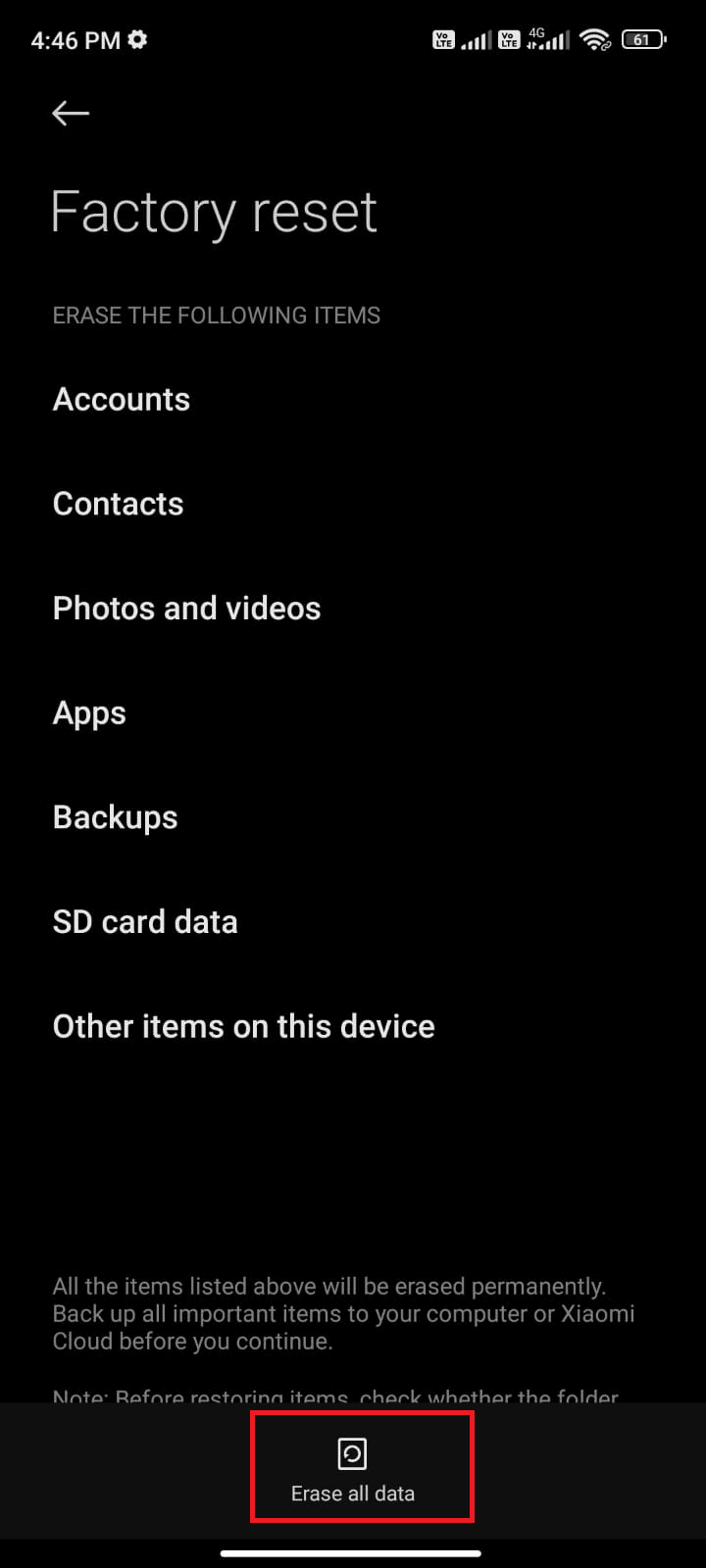
Часті запитання (FAQ)
Q1. Що таке розбір?
Відповідь. Розбір – це процес аналізу даних та перетворення їх на інший формат. Розбір в Android – це звичайний процес, що допомагає зробити текст зрозумілим.
Q2. Чому виникає помилка розбору?
Відповідь. Помилка розбору виникає, коли файл встановлений не повністю, пошкоджений, немає дозволу на завантаження, або він несумісний із пристроєм.
Q3. Яка мета дозволів програми?
Відповідь. Дозволи додатків дозволяють їм отримувати доступ до керування вашим пристроєм, включаючи камеру, повідомлення, мікрофон, фотографії тощо. Якщо дозволи ввімкнені, програма може отримати доступ до конфіденційних даних.
Q4. Чи можна скинути дозволи програми?
Відповідь. Так, дозволи додатків можна скинути за тим же методом, який використовувався для їхнього ввімкнення. Дивіться спосіб 4.
Q5. Чи видаляє програма всі свої дані?
Відповідь. Так, видалення програми видаляє всі її дані. Зробіть резервну копію всіх необхідних даних перед видаленням.
***
Android-пристрої прості у використанні та ідеально підходять для завантаження програм. Проте інсталяція файлів .apk може викликати проблеми, наприклад, помилку розбору. Сподіваємося, що наш посібник допоміг вам розібратися з помилкою розбору при введенні $ і ви тепер розумієте, що вона означає. Повідомте нас, який з методів виявився найбільш ефективним. Якщо у вас є пропозиції або запитання, залиште коментар нижче.